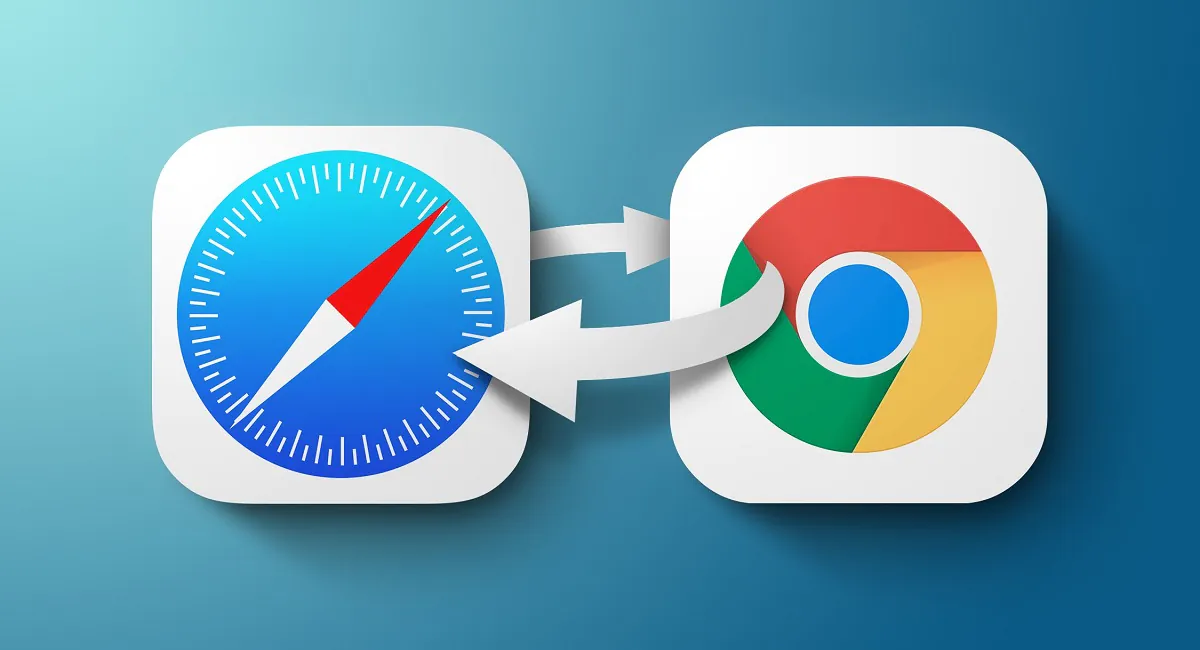
오랜 기다림 끝에 Apple 표준 시스템 브라우저를 다음으로 변경할 수 있습니다. iPhone 저것 iPad. 대신 다른 기본 브라우저를 설정하는 방법을 알려 드리겠습니다. Safari.
여러 해 동안 Apple 모든 시스템 변경 및 사용자 도입 수정에 대해 매우 보수적이었습니다. 회사는 서비스, 응용 프로그램 및 시스템 설정을 홍보하기 위해 모든 노력을 기울였습니다. 일부 사용자는 그것을 좋아했지만 일부는 그러한 행동으로 인해 오해가 생겼고 때로는 분노했습니다. 오랫동안 iPhone 사용자가 기기의 기본 키보드를 변경할 수 없었다고 상상해 보십시오.
З 최신 버전의 iOS 14 및 iPadOS 14 시사회 Apple 규제를 조금 완화할 계획이다. 업데이트 후 사용자는 기본 웹 브라우저와 이메일을 선택할 수 있습니다.
물론 모든 것이 보이는 것처럼 단순할 수는 없습니다. 먼저 개발자는 기본 브라우저를 설정할 수 있도록 iOS 14/iPadOS 14용 웹 브라우저를 일부 변경해야 합니다. 이것은 약간의 시간과 자신의 허락이 필요합니다 Apple. 운영 체제의 기본 브라우저 Apple 운영 체제의 어디에서나 링크를 여는 책임이 있습니다. 지금까지 이 작업은 Safari를 사용하여 수행되었습니다. 회사에서 Apple 새로운 기본 브라우저가 등장하면 기기 보안을 포함하여 모든 것을 제어할 수 없다는 점을 이해하십시오. 그러나 결정이 내려졌으므로 되돌릴 수 없습니다.
또한 읽기: iPhone 12, 12 Pro, 12 Pro Max 및 12 mini의 유사점과 차이점은 무엇입니까? 새 iPhone 선택 지침
그러나 Safari 대신 기본적으로 설치될 수 있는 최초의 iOS/iPadOS용 웹 브라우저가 세계에서 가장 인기 있는 브라우저인 Google Chrome이라는 것은 이미 알려져 있습니다.
오늘의 빠른 가이드에서는 iOS 14 / iPadOS 14에서 기본 웹 브라우저를 변경하는 방법을 보여드리겠습니다.
먼저 iPhone 또는 iPad가 최신 버전의 iOS 14/iPadOS 14로 업데이트되었는지 확인해야 합니다. 이를 확인하는 것은 매우 간단합니다. 몇 가지 간단한 단계만 따르면 됩니다.
또한 읽기: iPhone 12 Pro의 LiDAR: 그것이 무엇이며 그 이유는 무엇입니까?
기기가 아직 업데이트되지 않은 경우 동일한 탭에서 업데이트하세요. 일반, 옵션을 열어서 소프트웨어 업데이트. 몇 분 후 iOS 14/iPadOS 14의 새 버전이 iPhone에 설치됩니다.
Chrome을 기본 브라우저로 사용하려면 먼저 App Store에서 다운로드해야 합니다.
다운로드 및 설치 후, 우리가 필요로 하는 절차를 정확히 진행하십시오. 즉, iPhone/iPad에 기본 브라우저로 Google Chrome을 설치하십시오.
이제 몇 가지 간단한 단계를 수행하기만 하면 됩니다.
이제 iPhone/iPad의 기본 브라우저는 Chrome입니다. 이제 휴대전화 운영 체제의 한 지점에서 링크를 여는 역할을 합니다.
댓글을 남겨주세요.